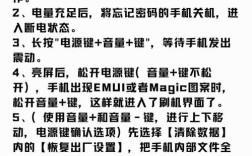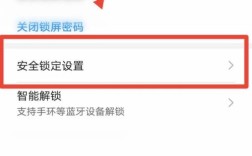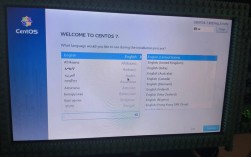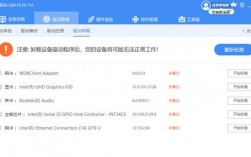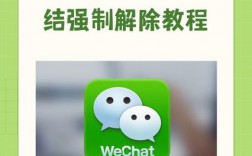如何破解电脑密码
在当今信息化时代,电脑已经成为人们工作和生活中不可或缺的工具,为了保护个人隐私和数据安全,设置开机密码是常见的做法,如果忘记了这个密码,可能会带来诸多不便,本文将详细介绍几种破解电脑密码的方法,包括使用安全模式、命令行、GHOST系统光盘以及U盘启动等方法,以下是具体内容:

使用安全模式
1、进入安全模式:重启计算机,在开机画面出现后按下F8键,进入“高级启动选项”菜单,选择“带命令提示符的安全模式”。
2、使用管理员账户:系统会列出超级用户“administrator”和本地用户“abc”的选项,鼠标单击“administrator”,进入命令行模式。
3、重置密码:输入命令net user abc 123456 /add,强制将“abc”用户的口令更改为“123456”,如果想添加一个新用户(如用户名为new,口令为123456),可以输入net new 123456 /add,然后将新用户提升为系统管理组用户并赋予其超级权限,命令为net localgroup administrators new /add。
使用命令行
1、进入命令行模式:重启计算机,在启动画面出现后马上按下F8键,选择“带命令行的安全模式”。
2、执行命令:运行过程结束时,系统列出了系统超级用户“administrator”和本地用户“abc”的选择菜单,鼠标单击“administrator”,进入命令行模式,输入命令net user abc 123456 /add,强制将“abc”用户的口令更改为“123456”。
使用GHOST系统光盘
1、准备光盘:将GHOST版本的系统光盘放入光驱,开机并从光盘启动,选择“用户Windows密码破解”项。

2、选择账户:按照提示,选择保存密码的文件所在位置,如果不知道具体位置,可以选择“自动搜索”,然后选择要破解的账户名,进入破解过程。
3、完成破解:破解完成后,重启电脑,输入相应的用户名即可实现登录操作。
使用U盘启动
1、制作U盘启动盘:下载通用PE工具箱或其他类似工具,安装并按照向导制作USB启动盘。
2、插入U盘并启动:将制作好的U盘插入待修改密码的电脑,按开机键,并连续按键F12通过“U盘启动盘”进入通用PE主菜单,选择“运行通用PE Win10PE(X64)UEFI版(首选)”,按回车进入PE系统。
3、修改密码:双击桌面的“登陆密码清除”,进入NTPWEdit工具界面,点击“解锁”并修改密码,输入新密码并确认,保存修改并退出重启电脑。
CMOS放电法
1、打开机箱:找到主板上的一个小电池,拔出来大概等10分钟左右再重新装回去就可以清除Bios原有的密码设置了。
2、注意事项:此方法对硬件有一定风险,建议谨慎操作。
相关FAQs
1、Q: 如果尝试了上述方法还是不能破解开机密码,该怎么办?
A: 如果尝试了这些方法还是无法破解开机密码,那就只好麻烦点,去重新装一下系统了,平时电脑里文件比较多的话,还是应该注意要保护好开机密码,或者做好文件备份工作。
2、Q: U盘启动盘制作过程中遇到问题怎么办?
A: 确保下载的工具和镜像文件没有问题,制作过程中不要中断,如果多次失败可以尝试更换其他工具或镜像文件。
3、Q: 使用命令行模式时,命令输入错误怎么办?
A: 请仔细核对命令语法,确保没有拼写错误或参数遗漏,如果不确定,可以查阅相关文档或寻求专业帮助。
忘记电脑开机密码虽然令人头疼,但通过以上几种方法通常可以成功破解,不过,为了避免类似情况再次发生,建议定期更换并牢记密码,同时做好重要数据的备份工作。